excel单元格数据可以快速的复制和剪切,一般excel高手很少用到比较低级的复制粘贴,而是使用其他的各种快速复制技巧,不过为了让新手了解一下,我也介绍了一下简单的方法。这些技巧其实也无所谓难不难,只要你记住了,稍加练习也能熟练掌握。
工具/原料
excel
方法一:ctrl+c、ctrl+v
1
先来介绍简单的,然后再介绍难的,ctrl+c就是复制的快捷键,ctrl+v就是粘贴的快捷键,使用的方法是鼠标选中要复制的单元格,按下ctrl+c,复制数据
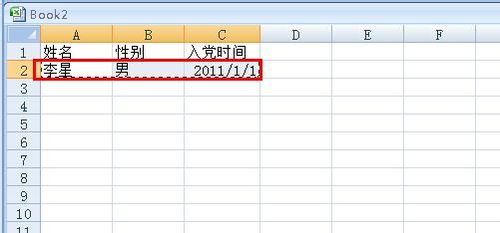
2
鼠标选中A3单元格,有的人粘贴的时候选中很多单元格,这是没必要的,只要选中一个第一个单元格,不管你复制的是多少单元格,都可以顺利的粘贴,按下ctrl+v,粘贴,如图所示。
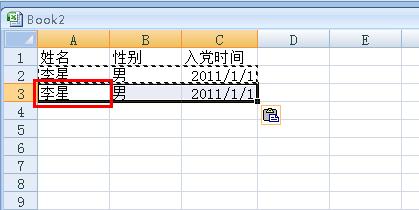 END
END方法二:ctrl+D,复制上一个单元格
1
有时候我们需要复制的数据就在单元格的上方,选中你要复制到的单元格,假如我们要复制李星到A4单元格,那么就要选中A4单元格
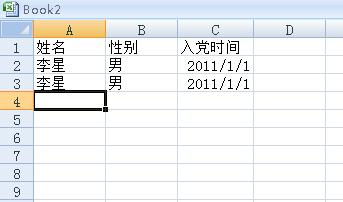
2
按下ctrl+D,你就会看到上面的单元格被复制到下面了。
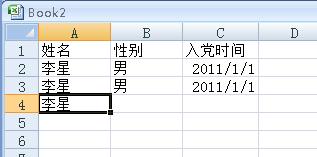
3
假如你要复制多个单元格,你可以选中多个单元格如图所示。按下ctrl+d,就可以将上面所有的单元格数据复制。
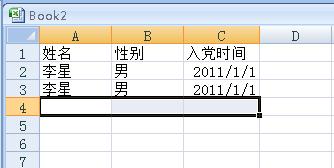
4
这是复制之后的效果:
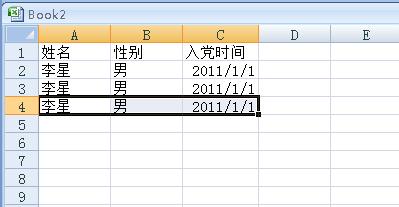 END
END方法三:ctrl+r,快速复制左侧单元格
1
和上面讲到的ctrl+d是一个道理,选中要复制到的单元格,也就是说,想要将【入党时间】复制到D1单元格,我们就选中D1单元格。
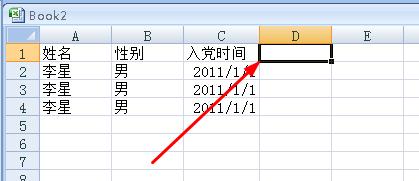
2
按下ctrl+r,快速复制左侧的单元格,你会看到这个效果。

3
假如你要复制多个数据,可以选中多个单元格,然后按下ctrl+r
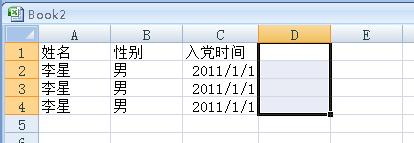
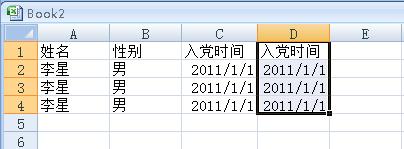 END
END方法四:鼠标拖动
1
选中你要复制的单元格,如图所示,按下ctrl键不松手,鼠标拖动这些单元格到你要复制到的单元格,假如我们拖动到C9单元格,你会看到下面第二幅图的效果:
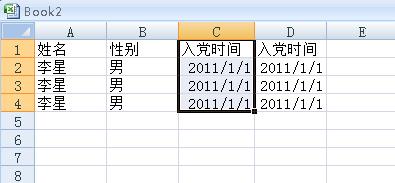

2
如果你想剪切单元格,就不要按下ctrl键,直接拖动鼠标就可以了。
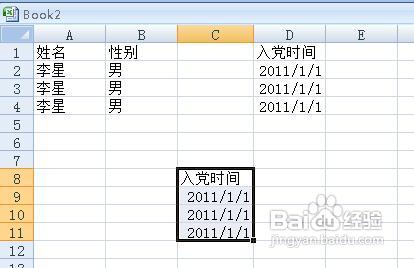 END
END温馨提示:经验内容仅供参考,如果您需解决具体问题(尤其法律、医学等领域),建议您详细咨询相关领域专业人士。免责声明:本文转载来之互联网,不代表本网站的观点和立场。如果你觉得好欢迎分享此网址给你的朋友。转载请注明出处:https://www.i7q8.com/zhichang/12025.html

 微信扫一扫
微信扫一扫  支付宝扫一扫
支付宝扫一扫 
